Tilføj Google Drev og Dropbox som Gem steder i Office 2016
Microsoft Office 2016 indeholder et omfattende sæt af værktøjer, der er indbygget i pakken. Dette inkluderer Cloud Storage, der specifikt målretter sin OneDrive-tjeneste som standard. For mange mennesker, inklusive mig selv, forbliver Dropbox min gå til onlineopbevaring. Mange andre bruger Google Drive eller en kombination af alle tre.
Her er et kig på, hvordan du tilføjer både Dropbox og Google Drev som Gem steder i Office 2016.
Google Drev med Office 2016
Den første ting at gøre er at downloade den gratis Google Drive-plugin til Microsoft Office.
Vent, mens webinstallatøren er startet og downloader en lille installationsfil automatisk til din harddisk.
Dobbeltklik derefter på driveforoffice.exe og vent, mens den installeres.
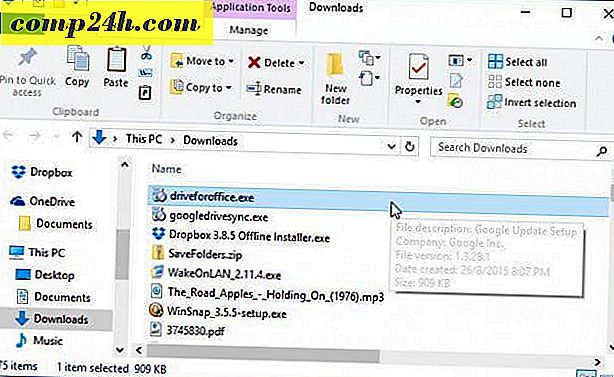
Når installationen er færdig, skal du starte et af Microsoft Office 2016-applikationerne. En guiden til Google Drive til Microsoft Office Setup vises. Klik på Start og log ind på din Google-konto, og udfør guiden.

Google Drive bliver derefter tilføjet til din liste over Gem steder på Office Backstage.

Gør Dropbox en gemt sted
Desværre er der ingen officiel understøttet løsning på dette tidspunkt for Dropbox som lagerplads på skrivebordet eller 365 versioner. Office 2016 er stadig i Preview, men ifølge lækkede dokumenter er det sat til lancering den 22. september. Tredjeparts scripts understøtter kun ældre versioner af Office som Office 2013. Dropbox har lovet at yde støtte til Office 2016 senere i år, når den nye version af pakken er tilgængelig.
Det er værd at bemærke, at Office Online, som omfatter de webbaserede versioner af Word, Excel og PowerPoint har indbygget support til Dropbox som en gemt placering. Start Office Online, og i nederste højre hjørne under Åbn fra OneDrive, vælg Tilføj et sted, og Dropbox vises.

Så indtil desktop-versionen får Dropbox-support, skal du gemme Office-filer til din Dropbox-mappe manuelt ved at bladre på den eller tilføje den som en standard Gem lokalisering. Sådan gør du det her.






